윈도 7 RTM
 얼마 전 MSDN(MSDN: Microsoft Developer Network)에 최종 RTM(Release to Manufacturing)이 올라왔다. 그러나 Windows 7 최종 RTM MSDN 본 유출라는 글에서 설명한 것처럼 약 10일전에 MSDN 유출본이 먼저 올라왔다. 나 역시 이 유출본을 사용하고 있다. 또 이 유출본은 MSDN에 올라온 것과 같은 것으로 밝혀졌다. 여기에 MSDN에 최종 RTM 한글판도 올라온 상태다.
얼마 전 MSDN(MSDN: Microsoft Developer Network)에 최종 RTM(Release to Manufacturing)이 올라왔다. 그러나 Windows 7 최종 RTM MSDN 본 유출라는 글에서 설명한 것처럼 약 10일전에 MSDN 유출본이 먼저 올라왔다. 나 역시 이 유출본을 사용하고 있다. 또 이 유출본은 MSDN에 올라온 것과 같은 것으로 밝혀졌다. 여기에 MSDN에 최종 RTM 한글판도 올라온 상태다.
윈도 7 RTM
얼마 전 MSDN(MSDN: Microsoft Developer Network)에 최종 RTM(Release to Manufacturing)이 올라왔다. 그러나 Windows 7 최종 RTM MSDN 본 유출라는 글에서 설명한 것처럼 약 10일전에 MSDN 유출본이 먼저 올라왔다. 나 역시 이 유출본을 사용하고 있다. 또 이 유출본은 MSDN에 올라온 것과 같은 것으로 밝혀졌다. 여기에 MSDN에 최종 RTM 한글판도 올라온 상태다.
윈도 비스타(Windows Vista)와는 달리 세상 사람들의 관심을 집중 시킨 탓인지 윈도 7(Windows 7)은 트윅관련 유틸리티도 상당히 많이 발표되고 있다. Windows 7 Manager가 새롭게 등장했고, Ultimate Windows Tweaker와 Tweaknow Powerpack 2009도 '윈도 7'을 지원한다. 그러나 나는 이런 프로그램을 잘 추천하지 않는다. 이런 류의 트윅 프로그램은 알고 사용하던 모르고 사용하던 문제를 발생할 소지가 있기 때문이다.
그런데 7Tweak라는 이 프로그램을 추천하는 이유는 이 프로그램에 내장된 조각 모음 기능으로 아주 좋은 효과를 봤기 때문이다. 다른 사람도 비슷하겠지만 하드 디스크를 완전히 포맷하지 않고 운영체제 파티션(Operating System Partition)만 포맷해서 사용하는 사람은 '윈도 비스타'나 '윈도 7'의 내장 조각모음을 사용해도 하드 디스크 복사 속도가 느려지는 현상을 종종 경험한다.
7Tweak
내 시스템도 비슷하다. 잘 나올 때는 하드 디스크간 복사에서 초당 3~4만 킬로 바이트 정도의 전송 속도가 나온다. 그러나 이 절반 이하로 떨어지는 때도 종종 있었다. 그런데 어제 파일을 복사해 보니 초당 10만 킬로 바이트 이상의 속도가 나오는 것이었다. 도대체 무슨 일일까 싶어 기억을 되세겨 보니 7Tweak의 '조각 모음 기능을 이용해서 최적화했다'는 것이 생각났다.
혹시 싶어 다시 확인하기 위해 집의 PC(Personal Computer) 역시 윈도 7로 바꿨다. 그리고 먼저 파일 복사 속도를 측정한 뒤 다시 '7Tweak'로 조각 모음을 한 뒤 다시 전송 속도를 측정했다. 그러나 '7Tweak로 조각 모음을 하기 전'에 비해 '약 두배의 전송 속도'가 나오는 것을 확인했다. 원래 조각 모음의 효과가 상당하다는 것은 전부터 알고 있었다.
다만 윈도 비스타나 윈도 7에서 사용할만한 적당한 조각 모음 프로그램을 찾지 못했다. 그래서 울며 겨자 먹기로 내장 조각 모음을 사용해 왔다. 그런데 의외로 트윅 프로그램에 포함되어 있는 조각 모음 기능이 생각 이상의 성능을 보여 주었다. 또 어떻게 조각 모음을 하는지는 모르겠지만 조각 모음하는 속도도 상당히 빨랐다.
이 프로그램을 사용하는 자세한 방법은 나중에 따로 설명하겠다. 다만 이 프로그램의 레지스트리 정리 기능은 아직 검증해 보지 않았다. 따라서 조각 모음 외에 다른 기능은 내가 보장할 수 없다. 따라서 이런 기능은 각자의 책임하에 사용하기 바란다. 7Tweak를 이용해서 조각 모음 하는 방법은 다음과 같다.
내려받기
- 내려받은 '7TweakSetup.exe'를 두번 클릭해서 설치한다. '윈도 7' 32비트, 64비트 모두 지원한다.
- 설치된 '7Tweak'를 실행하고 'Daily Tools/Defragmenter'를 클릭한다.
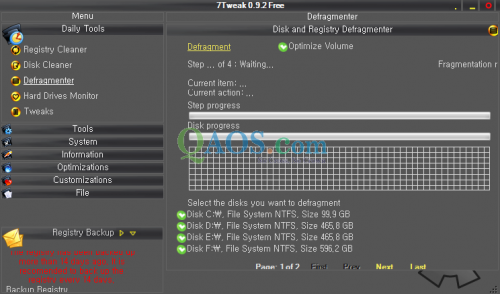
- 오른쪽에서 'Optimize Volume'를 체크하고 아래쪽에서 조각 모음할 드라이브를 선택한 뒤 왼쪽 위의 'Defragment'를 클릭한다.
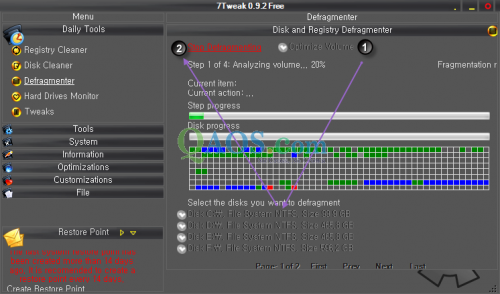
조각 모음은 선택한 모든 드라이버에 대해 총 4단계에 걸처 실행된다. 그림을 보면 알 수 있지만 C, D, E, F, G, H까지 총 6개의 드라이브[1]에 대해 조각 모음 및 최적화를 했다. 또 'Daily Tools'라는 이름에서 알 수 있듯이 매일 해 주어야 효과가 있는 조각 모음 방법을 사용하는 것으로 보인다. 다만 조각 모음이 끝나면 과거 NDD에서 보는 것처럼 깔끔하게 조각 모음된 것을 알 수 있다.
- 화면에는 4개만 보이지만 Next 링크를 클릭하면 나머지 두개가 보인다. ↩